Zmodyfikowanie tej opcji spowoduje automatyczne uaktualnienie tej strony
Podręcznik użytkownika Apple Watch
- Witaj
-
- Otwieranie aplikacji
- Aplikacje na Apple Watch
- Porządkowanie aplikacji
- Ikony statusu
- Centrum sterowania
- Dostosowywanie jasności, wielkości tekstu, dźwięków i haptyki
- Siri
- Wyświetlanie powiadomień i odpowiadanie na nie
- Łączenie Apple Watch z siecią Wi‑Fi
- Przekazywanie zadań z Apple Watch
- Odblokowywanie Maca przy użyciu Apple Watch
- Korzystanie z Apple Watch bez połączonego w parę iPhone'a
- Używanie Apple Watch w sieci komórkowej
- Tarcze i ich funkcje
-
- Oddech
- Kalendarz
- Aparat
- Tętno
- News
- Odtwarzane
- Radio
- Przypomnienia
- Walkie‑Talkie
-
- Informacje o aplikacji Wallet
- Apple Pay
- Konfigurowanie Apple Pay
- Robienie zakupów
- Wysyłanie, odbieranie oraz proszenie o płatności przy użyciu Apple Watch (tylko w Stanach Zjednoczonych)
- Zarządzanie funkcją Apple Cash (tylko w Stanach Zjednoczonych)
- Używanie kart w aplikacji Wallet
- Korzystanie z kart lojalnościowych
- Płacenie na Macu przy użyciu Apple Watch
- Transport publiczny
- Pogoda
-
- Ważne informacje dotyczące bezpieczeństwa podczas używania Apple Watch
- Ważne informacje dotyczące używania Apple Watch
- Informacje dotyczące dbania o pasek do Apple Watch
- Oświadczenie o zgodności z przepisami FCC
- Oświadczenie o zgodności z kanadyjskimi przepisami ISED
- Informacje o recyklingu i pozbywaniu się Apple Watch
- Apple a środowisko naturalne
- Prawa autorskie
Zmienianie języka i orientacji Apple Watch
Wybieranie języka lub regionu
Otwórz aplikację Watch na iPhonie.
Stuknij w Mój zegarek, przejdź do ekranu Ogólne > Język i region, a następnie stuknij w Język zegarka.
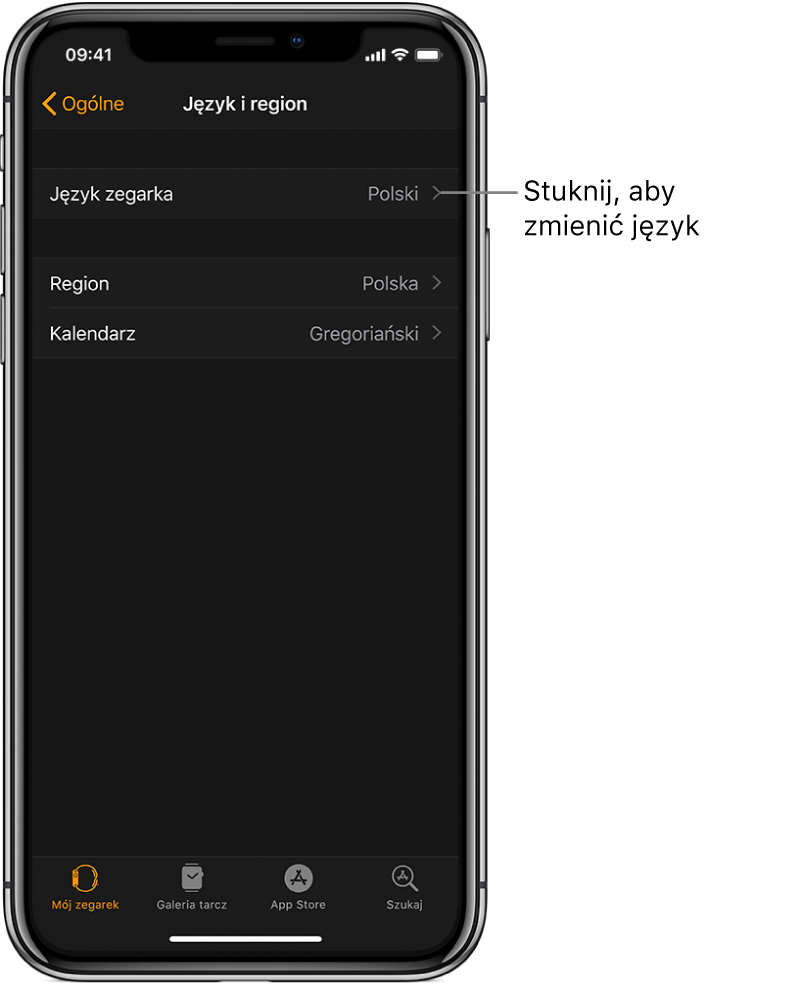
Przekładanie zegarka na drugi nadgarstek lub zmiana orientacji Digital Crown
Jeśli chcesz przełożyć Apple Watch na drugi nadgarstek lub obrócić go, aby koronka Digital Crown znalazła się po jego drugiej stronie, zmień ustawienie orientacji. Dzięki temu uniesienie nadgarstka będzie mogło budzić Apple Watch, a koronka będzie działała prawidłowo.
Otwórz aplikację Ustawienia
 na Apple Watch.
na Apple Watch.Wybierz Ogólne > Orientacja.
Możesz także otworzyć aplikację Watch na iPhonie, stuknąć w Mój zegarek, a następnie przejść do ekranu Ogólne > Orientacja zegarka.
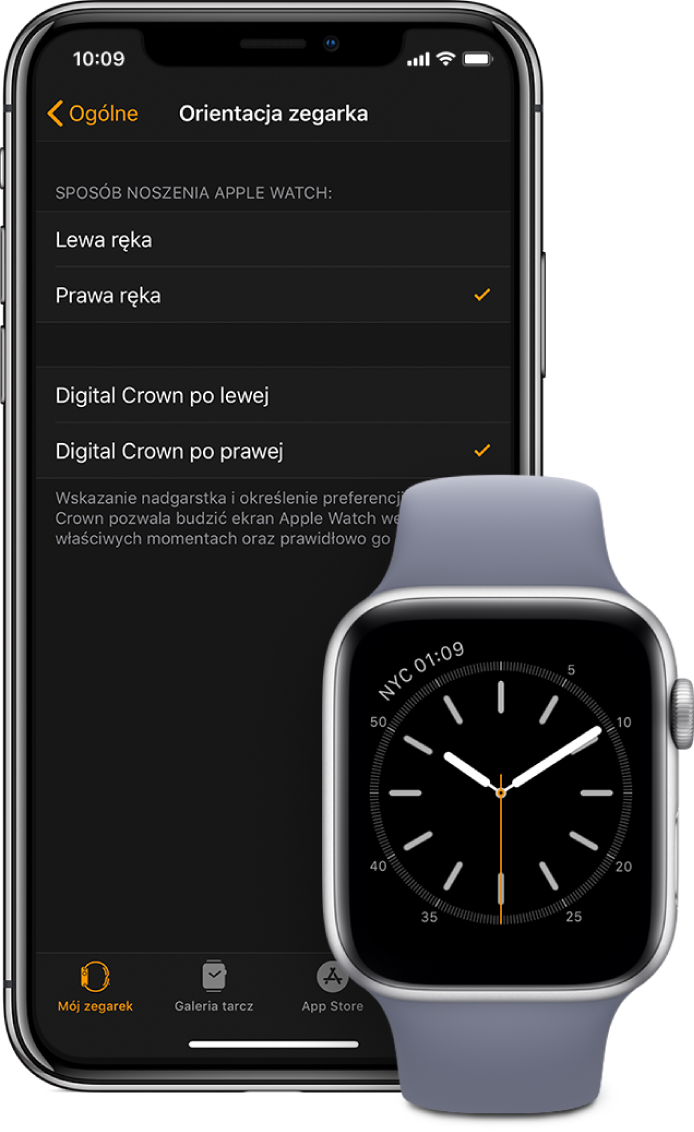
Dziękujemy za komentarz.